Wix 特典プログラム:特典ポイントを自動で付与する、または特典を獲得できるポイントに達した顧客に自動で応答する
5分
オートメーションを使用すると、小さなタスクを自動で処理して、よりプライオリティの高い業務に専念できるようになります。このオートメーションで Wix 特典プログラムを制御すると、特典ポイントを自動で付与したり、特典を獲得できるポイントに達した顧客に自動で応答できるようになります。
たとえば、顧客がセッションを予約した際に自動で特典ポイントを付与したり、特典を獲得できるポイントに達した顧客に自動でバッジを授与したりすることができます。
この記事では、下記の項目について説明します:
特典ポイントを自動で付与する
すべてのオートメーションは、トリガーとアクションで構成されています。特典ポイントを自動で付与するには、アクションに「特典ポイントを付与」を設定する必要があります。たとえば、トリガーに Wix フォームの「フォームが提出された時」を選択する場合も、アクションには「特典ポイントを付与」を設定する必要があります。
注意:
特典ポイントを付与するオートメーションを作成すると、特典プログラムで「獲得方法」を設定した際と同じように、その方法がダッシュボードとライブサイト上に特典ポイントの「獲得方法」として追加されます。
オートメーションのアクションに特典ポイントを設定する方法:
- サイトダッシュボードの「オートメーション」にアクセスします。
- 右上の「+新規オートメーション」をクリックします。
- 「+新規作成(一から作成)」をクリックします。
注意:おすすめのオートメーションを使用するには、「おすすめ」下のオプションを検索して選択します。おすすめのオートメーションのトリガーとアクションを編集できます。 - タイトルをクリックして、オートメーションに名前を付けます。
- 「トリガー」セクションで、トリガーにしたいアプリをクリックします。
- 利用可能なオプションからトリガーを選択します。注意:これらのオプションは、手順 5 で選択したアプリによって異なります。
- 「アクション」セクションで「特典ポイントを付与」をクリックします。
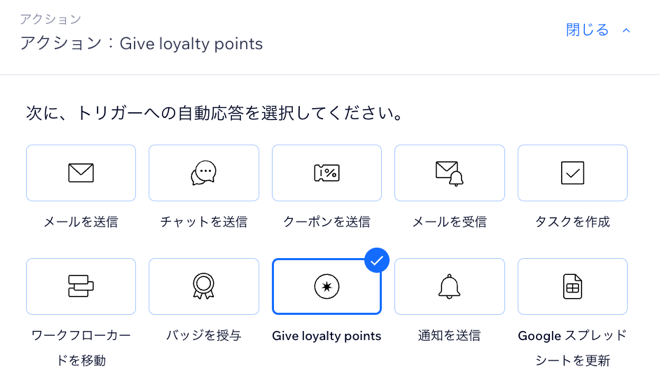
- 「ポイントを獲得する方法を顧客に知らせましょう」下に、サイト上でポイントが獲得できるアクションについて説明します。このテキストはサイトに表示されます。
- (該当する場合)特典プログラムにランクを追加している場合は、この「獲得方法」を適用するランクと、各ランクの顧客が獲得するポイント数を選択します。
- 「タイミング」セクションをクリックして展開します。
- 「アクションを行うタイミングを選択」ドロップダウンをクリックして、アクションを実行するタイミングを選択します:
- すぐに送信:トリガーが発生するとすぐにアクションが実行されます。
- 日数または時間を指定:アクションはトリガー発生の後、設定した時間に実行されます。上下の矢印をクリックして数値を設定し、ドロップダウンをクリックして日、時間、分を選択します。
- 「頻度の制限」ドロップダウンをクリックして、トリガーの頻度を設定します:
- 制限なし(毎回トリガーする):訪問者がトリガーするたびにアクションが発生します。
- 同じ連絡先に 1度だけ送信:アクションは連絡先ごとに 1回だけ実行されます。
- 連絡先 1件につき 24時間毎に一度:アクションは 24時間ごとに 1件の連絡先につき 1回のみ実行されます。
- (オプション)下部の「+アクションを追加」をクリックして、マルチアクションのオートメーションを設定します。
- 「有効にする」をクリックして、新規オートメーションを保存します。
顧客の誕生日に特典ポイントを自動で付与する
これを行うには、まず連絡先を誕生日でグループ化する連絡先セグメントを作成する必要があります。次に、「セグメント」トリガーを使用してオートメーションを作成し、連絡先が誕生日セグメントに追加された際にトリガーするように設定します。オートメーションのアクションとして「特典ポイントを付与」を選択します。

特典を獲得できるポイントに達した顧客に自動で応答する
すべてのオートメーションは、トリガーとアクションで構成されています。特典を獲得できるポイントに達した顧客に自動で応答するには、トリガーに「特典プログラム」を設定する必要があります。たとえば、100ポイントを獲得した顧客に自動でバッジを授与したい場合は、トリガーに「特典プログラム」を設定し、アクションには「バッジを授与」を選択する必要があります。
注意:
デフォルトでは、特典を獲得できるポイントに達した顧客に、自動でメールが送信されるようになっています。これを利用する場合は、特典プログラムの「メールオートメーション」タブで、ステータスが有効になっていることを確認してください。
「特典プログラム」をトリガーとしてオートメーションを設定する方法:
- サイトダッシュボードの「オートメーション」にアクセスします。
- 右上の「+新規オートメーション」をクリックします。
- 「+新規作成(一から作成)」をクリックします。
注意:おすすめのオートメーションを使用するには、「おすすめ」下のオプションを検索して選択します。おすすめのオートメーションのトリガーとアクションを編集できます。 - タイトルをクリックして、オートメーションに名前を付けます。
- 「トリガー」セクションで「特典プログラム」をクリックします。
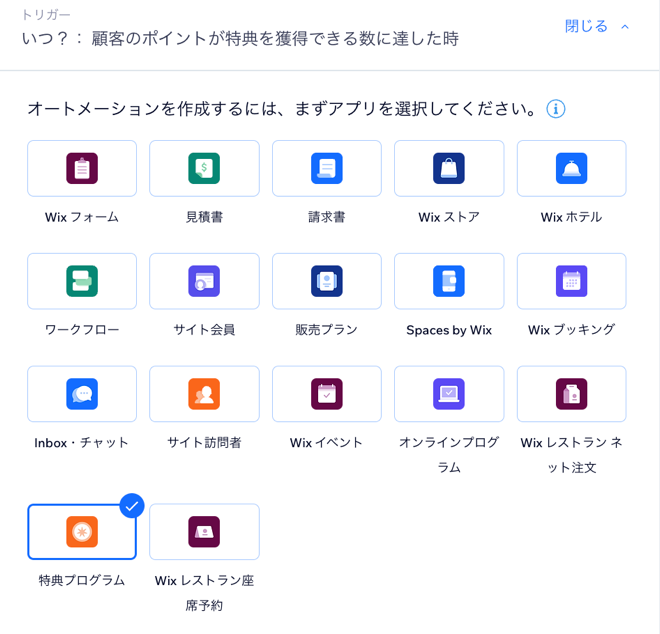
- 「アクション」セクションで希望するアクションを選択し、利用可能なオプションを使用してアクションを設定します。
- 「タイミング」セクションをクリックして展開します。
- 「アクションを行うタイミングを選択」ドロップダウンをクリックして、アクションを実行するタイミングを選択します:
- すぐに送信:トリガーが発生するとすぐにアクションが実行されます。
- 日数または時間を指定:アクションはトリガー発生の後、設定した時間に実行されます。上下の矢印をクリックして数値を設定し、ドロップダウンをクリックして日、時間、分を選択します。
- 「頻度の制限」ドロップダウンをクリックして、トリガーの頻度を設定します:
- 制限なし(毎回トリガーする):訪問者がトリガーするたびにアクションが発生します。
- 同じ連絡先に 1度だけ送信:アクションは連絡先ごとに 1回だけ実行されます。
- 連絡先 1件につき 24時間毎に一度:アクションは 24時間ごとに 1件の連絡先につき 1回のみ実行されます。
- (オプション)下部の「+アクションを追加」をクリックして、マルチアクションのオートメーションを設定します。
- 「有効にする」をクリックして、新規オートメーションを保存します。

